
Bạn có thể thêm một yếu tố trang trí đẹp để tài liệu của bạn sử dụng một chiếc mũ thả. Trong khi Google Docs không cung cấp một Tính năng thả nắp như Microsoft Word [số 8] , Bạn vẫn có thể tạo ra một chỉ trong một vài phút.
Một nắp thả là chữ cái đầu tiên của một từ trong một đoạn văn hoặc một khối văn bản. Đó là một lá thư chữ hoa đó là lớn hơn so với phần còn lại của văn bản và có thể kéo dài hai hoặc nhiều dòng. Bạn sẽ thường xuyên nhất nhìn thấy một chiếc mũ thả trong một cuốn sách, nhưng nó có vị trí của nó trong một số loại văn bản là tốt. Bạn có thể viết một bài luận hay công việc sáng tạo khác, nơi mà chút bùng phát thêm chỉ liên lạc ngay.
Tạo một Cap Drop trong Google Docs
Tiếp theo, bấm Insert & gt; Vẽ từ menu và chọn “New”.
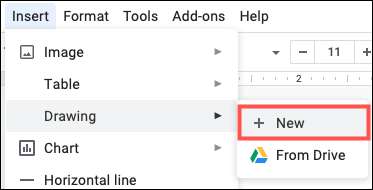
Khi cửa sổ bản vẽ mở ra, nhấp vào “Actions” danh sách thả xuống ở góc trên cùng bên trái và chọn “Lời nghệ thuật.”
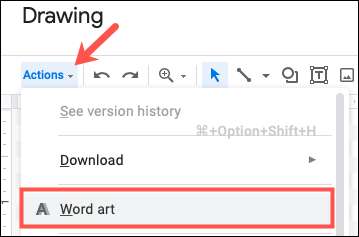
Nhập ký tự mà bạn muốn sử dụng cho nắp thả trong hộp xuất hiện và nhấn bạn “Return” hoặc phím “Enter”.
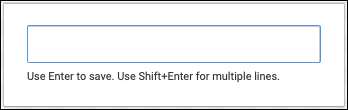
Khi lá thư của bạn xuất hiện trong cửa sổ bản vẽ, bạn có thể tùy chỉnh nó hầu như bất kỳ cách nào bạn thích bằng cách sử dụng thanh công cụ ở phía trên. Sử dụng phông chữ hộp thả xuống để chọn một phong cách, làm cho lá thư đậm hoặc in nghiêng, và chọn đường viền và fill màu.

Bạn có thể thay đổi kích thước chữ bằng cách kéo vào bên trong hoặc bên ngoài từ một góc. Điều này sẽ giữ cho tỷ lệ đúng chữ cái cho phong cách bạn chọn.

Khi bạn hoàn thành, bấm vào nút “Save and Close” ở phía trên để bật bức thư vào tài liệu của bạn.
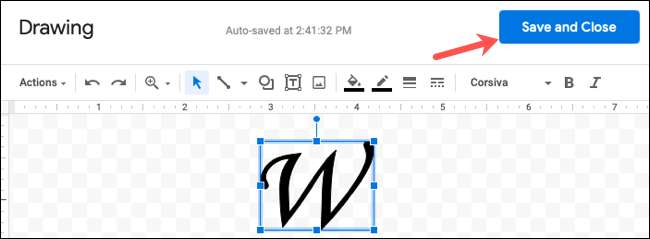
Quấn văn bản xung quanh Drop Cap của bạn
Bạn sẽ thấy nắp thả vào đầu của tài liệu Google Docs của bạn. Bạn có thể cần phải loại bỏ các chữ cái đầu tiên nếu bạn không làm như vậy rồi. Theo mặc định, nắp thả là phù hợp với các văn bản, như bạn có thể nhìn thấy trong hình dưới đây. Bạn sẽ muốn sử dụng sự liên kết Xuống dòng tự cho một cái nhìn tự nhiên hơn.
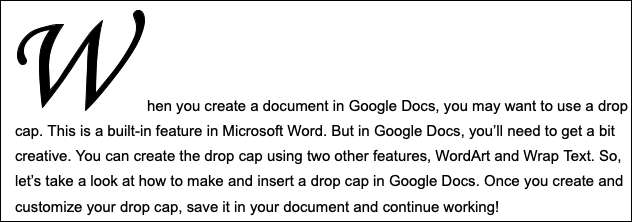
Chọn thư, và một menu thanh công cụ nhỏ sẽ xuất hiện bên dưới nó. Nhấp vào liên kết tùy chọn trung tâm “Wrap Text.”
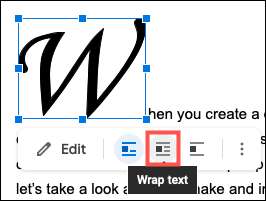
Sau đó bạn sẽ thấy văn bản xung quanh điều chỉnh để quấn quanh nắp thả của bạn. Nếu bạn muốn điều chỉnh kích thước của nắp thả của bạn sau khi gói các văn bản, chỉ cần chọn bức thư và kéo nó từ một góc. Bạn cũng có thể nhấp chuột phải và di chuyển các thư nếu cần thiết vì lợi ích của sự xuất hiện của.
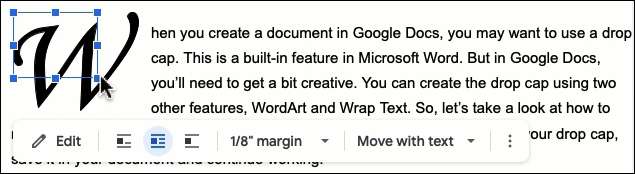
Chỉnh sửa Drop Cap Vẽ
Nếu bạn muốn thực hiện thay đổi bổ sung để lá thư như thay đổi kiểu chữ hoặc màu sắc, chọn các ký tự và bấm vào nút “Edit” trên thanh công cụ.
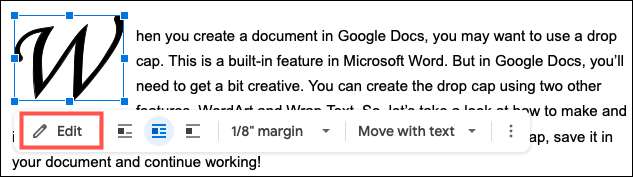
Điều này sẽ mở lại các cửa sổ bản vẽ bạn sử dụng để tạo nắp thả. Thực hiện thay đổi của bạn và lưu công việc của bạn, và bạn sẽ thấy những thay đổi áp dụng cho tài liệu của bạn.
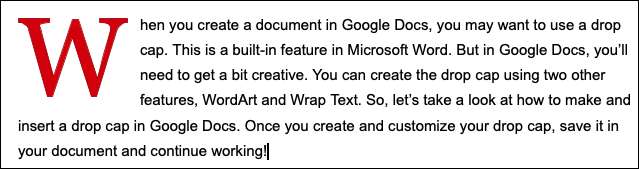
Một khi bạn tạo nắp thả đầu tiên của bạn trong Google Docs, bạn sẽ thấy như thế nào dễ dàng quá trình này là. Bạn có thể tạo một diện mạo đáng yêu cho tài liệu của bạn mà không bị mất tập trung hoặc trên đầu sử dụng một nắp thả đơn giản. Và nếu bạn muốn sử dụng tính năng nắp built-in thả trong Word, bạn có thể dễ dàng chuyển đổi tài liệu Google Docs của bạn sang định dạng Microsoft Office, [số 8] và bạn thiết lập.
CÓ LIÊN QUAN: Làm thế nào để chuyển đổi một tài liệu Google Docs cho Microsoft Office Format [số 8]







